Aygıt ayarı 2
-
Software Operation Panel'i başlatın.
Ayrıntılar için bkz. Software Operation Panel'i Başlatma.
-
Listeden [Aygıt ayarı 2]'yi seçin.
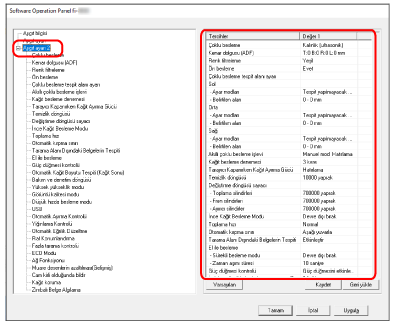
[Aygıt ayarı 2]'de yapılandırılmış ayarlar pencerede listelenir.
İPUCUSoftware Operation Panel ayarları fabrika varsayılanlarına döndürülebilir.
Ayarları fabrika ayarlarına geri döndürmek için [Varsayılan]'a tıklayın. Mesaj görüntülendikten sonra [Tamam] tuşuna tıklayın.
Yapılandırılmış ayarlar silinecektir.
Software Operation Panel ayarları yedeklenebilir.
Ayarları yedeklemek için [Kaydet]'e tıklayın, dosya adını seçin ve görüntülenen pencerede [Kaydet]'e tıklayın.
Software Operation Panel ayarlarının yedeklendiği dosyayı kullanarak aynı türdeki tarayıcıların ayarlarını da geri yükleyebilirsiniz.
Ayarları geri yüklemek için [Geri yükle]'ye tıklayın, yedekleme dosyasını seçin ve görüntülenen pencerede [Aç]'a tıklayın. Mesaj görüntülendikten sonra [Tamam] tuşuna tıklayın.
Birbirinden farklı türlerdeki tarayıcılarda geri yükleme işlemi gerçekleştirilemez.
[Aygıt ayarı 2]'de yapılandırılabilen öğeler şunlardır:
Ayar Öğesi
Açıklama
Tarama sırasında üst üste binmiş belgeleri tespit etme ayarları yapılandırın.
Ayarları, taranan görüntünün etrafındaki siyah çizgileri (taranan belgenin gölgesi) dolduracak şekilde yapılandırın.
Siyah & beyaz veya gri tonlamalı görüntülerin çıkarılması sırasında, kırmızı, yeşil veya maviden (üç birincil renk) herhangi birini seçerek tarama sırasında bir rengi hariç tutabilirsiniz.
Birden fazla belge tarama sırasında tarama süresini kısaltmak için bunu etkinleştirin.
Üst üste binmiş belgelerin tespit edilmeyeceği bir aralığı veya bu belgelerin tespit edileceği bir aralığı belirtin.
Üst üste binmiş belgeler tespiti etkinleştirilmişken, ayarları belirli üst üste binmiş belge örnekleri otomatik olarak göz ardı edilecek şekilde yapılandırın.
Bir belge kağıt tepsisinden beslenmediğinde, yeniden besleme denemesi sayısını belirtin.
Tarayıcının güç kapatıldıktan sonra elle ayarlanan kağıt ayırma gücünü hafızaya alıp almayacağını belirtin.
Tarayıcının içi temizlik döngüsünü belirleyin.
Sarf malzemelerinin değiştirme döngülerini belirleyebilirsiniz.
Toplama silindiri birimini indirmek ve ince kağıdın sıkışmasını önlemek için bu ayarı yapılandırın.
Tarayıcıya belge beslemesinin başlayacağı zamanlamayı ayarlayın.
Tarayıcı kağıt boyutunu otomatik olarak tespit edecek şekilde ayarlanmışsa, taranan görüntünün kesirli kısmının en iyi duruma getirilip getirilmeyeceğini (yukarı/aşağı yuvarlama) belirleyin.
Tarayıcı bir belgenin eğrilmeye başladığını ve tarayıcının tarama alanı dışına beslendiğini tespit ettiğinde belge beslemesinin durdurulup durdurulmayacağını belirtin.
Taramaya başladıktan sonra belgeleri yüklemeye ve taramaya devam etmek için bu seçeneği belirtin.
Tarayıcıdaki [Power] düğmesine basarak tarayıcının açılıp/kapanıp açılmayacağını/kapanmayacağını belirleyin.
İndeks etiketli veya indeks kulaklı belgeler (indeks etiketli belgeler) veya dikdörtgen olmayan belgeler için, taranan görüntünün indeks kulağını veya indeks etiketini içermesini sağlayacak şekilde tarayıcı tarafından tespit edilen belge kenarının ötesine kadar taramak için bu ayarı yapılandırın.
Bir servis yetkilisi tarafından gerçekleştirilmiş olan tarayıcı bakım ve denetim döngüsünü belirtin.
Tarayıcıyı 2.000 metreden yüksekte bir yükseklikte kullanıyorsanız bu modu etkinleştirin.
fi-7800/fi-7900 ile tarama için görüntü kalitesine yakın bir görüntü kalitesi elde etmek üzere görüntü kalitesi modunu ayarlayın.
Belgeleri korumak üzere tarama hızını yavaşlatmak için bunu belirleyin.
İletişim sırasında bilgisayarda bir hata meydana gelirse USB ayarını değiştirin.
Kağıt ayırma gücünün her belge tipi için otomatik olarak ayarlanıp ayarlanmayacağını seçin.
Küçük boyutlu belgeleri (uzunluğu 138 mm veya daha az) tararken tarama hızını [Standart] değerinden hızlı veya yapmak veya belgeleri [Standart] değerinden daha düzgün bir şekilde istiflemek isteyip istemediğinizi belirtin.
Eğri bir belgenin yönünü düzeltmek ve belgeyi düz beslemek için bu ayarı yapılandırın.
Kağıt çıkış tepsisi yüksekliğinin otomatik olarak ayarlanabilir veya sabit olarak ayarlanıp ayarlanmayacağını belirtin.
Belgeler eğri olarak beslendiğinde görüntünün bir kısmının eksik olmasının önlenip önlenmeyeceğini belirleyin.
Tarama hızını yavaşlatarak tarayıcının güç tüketiminden tasarruf etmek için bu seçeneği belirtin.
Tarayıcının sadece USB bağlantısı aracılığıyla kullanılıp kullanılmayacağını belirtin.
Dikey çizgilerin (muare) görünmesini önlemek için belgeleri (dergi veya fotoğraflar gibi) tararken görüntü kalitesini ayarlar.
Bu ayarı cam üzerindeki kir hakkında bir bildirim göndermek için yapılandırın.
Bir besleme hatası yüzünden bükülmüş bir belgenin tespit edilmesi ile ilgili ayarları yapılandırın.
Zımbalı belgeleri tespit etmek için bu ayarı yapılandırın.
